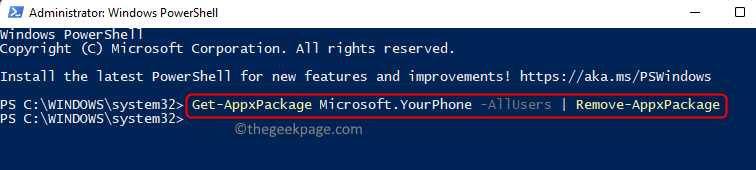Sørg for at systemdriverne er oppdatert til siste versjon
- OpenCL lar deg utnytte den akselererte ytelsen for ulike apper, fra vitenskapelig databehandling til grafikkoppgaver.
- Fortsett å lese for å vite trinnene for å få den på datamaskinen din.
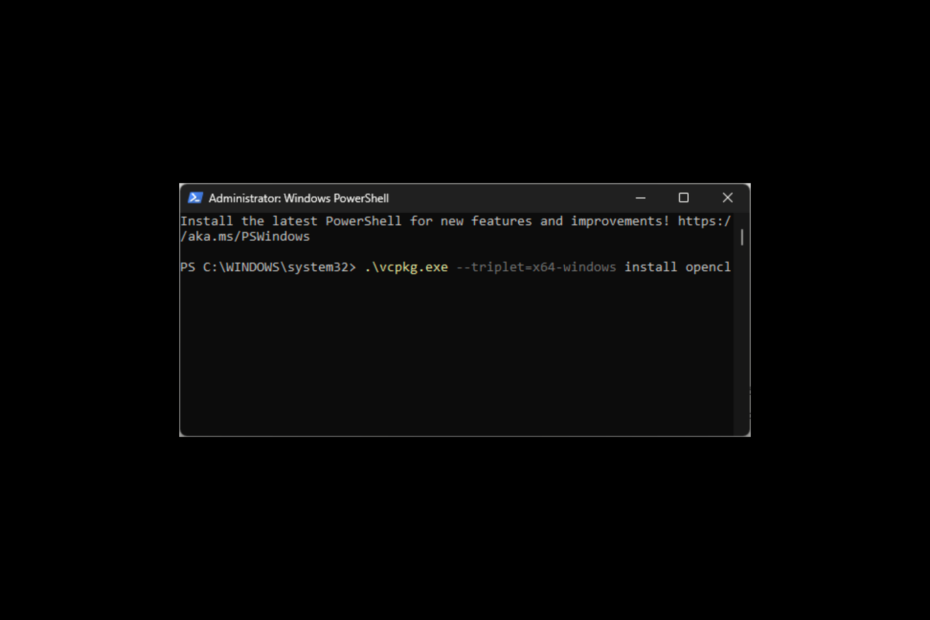
Installering av OpenCL (Open Computing Language) gir maskinvaren din kraften til å akselerere ulike databehandlingsoppgaver, som grafikkgjengivelse.
I denne trinnvise guiden vil vi lede deg gjennom trinnene for å installere OpenCL på din Windows 11-datamaskin for å forbedre beregningseffektiviteten.
Hva er OpenCL?
Open Computing Language eller OpenCL er et gratis og åpent standardrammeverk med parallell programmering av forskjellige akseleratorer som finnes i personlige datamaskiner, mobile enheter og innebygde plattformer.
Hvordan tester, vurderer og vurderer vi?
Vi har jobbet de siste 6 månedene med å bygge et nytt gjennomgangssystem for hvordan vi produserer innhold. Ved å bruke den har vi senere gjort om de fleste av artiklene våre for å gi faktisk praktisk ekspertise på veiledningene vi har laget.
For flere detaljer kan du lese hvordan vi tester, vurderer og vurderer på WindowsReport.
Målet med OpenCL er å hjelpe utviklere å utnytte datakraften til prosessorenheter som CPUer, GPUer og akseleratorer på en enhetlig måte for å forbedre ytelsen.
- Hvordan installerer jeg OpenCL på Windows 11?
- 1. Oppdater grafikkdriveren
- 2. Sjekk om du har OpenCL Runtime installert
- 3. Last ned C/C++ kompilator
- 4. Installer Git, CMake og Visual Studio Code
- 5. Skaff deg OpenCL SDK og installer Vcpkg
- 6. Installer OpenCL
Hvordan installerer jeg OpenCL på Windows 11?
Før du fortsetter med noen trinn for å installere OpenCL på Windows 11, gå gjennom følgende foreløpige kontroller:
- Sørg for at du har Visual C++ Redistributable-pakken installert.
- Sjekk om datamaskinen din oppfyller minimumskravene for å kjøre OpenCL-appen og OpenCL-runtime.
- Sjekk først liste over driverkompatibilitet fra det offisielle nettstedet til Khronos.
Når du er ferdig, følg disse trinnene i samme rekkefølge som nevnt.
1. Oppdater grafikkdriveren
- trykk Windows + R å åpne Løpe dialogboks.
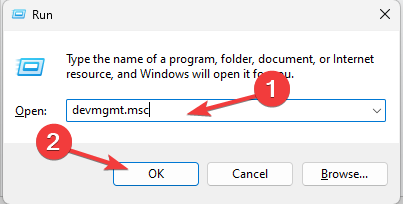
- Type devmgmt.msc og klikk OK å åpne Enhetsbehandling app.
- Gå til Skjermadaptere og klikk på den for å utvide den. Høyreklikk på driveren og velg Oppdater driveren.
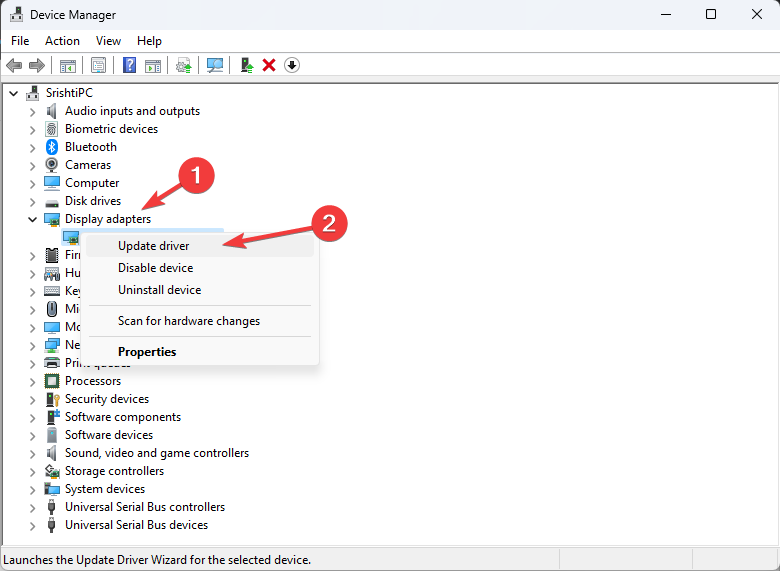
- Velge Søk automatisk etter drivere.
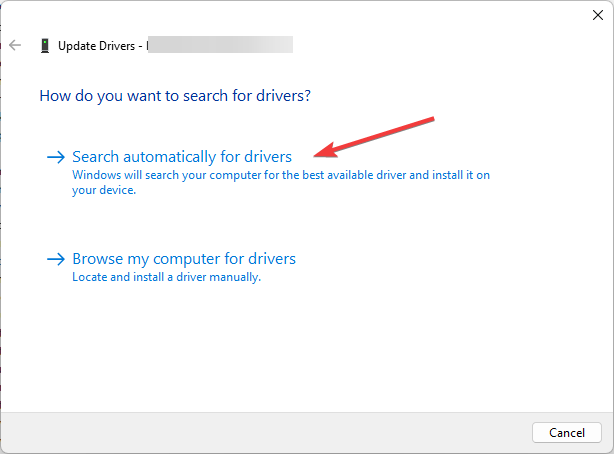
- Følg instruksjonene på skjermen for å fullføre prosessen.
2. Sjekk om du har OpenCL Runtime installert
- trykk Windows + E for å åpne vinduet Windows Utforsker.
- Naviger til denne banen:
C:\Windows\System32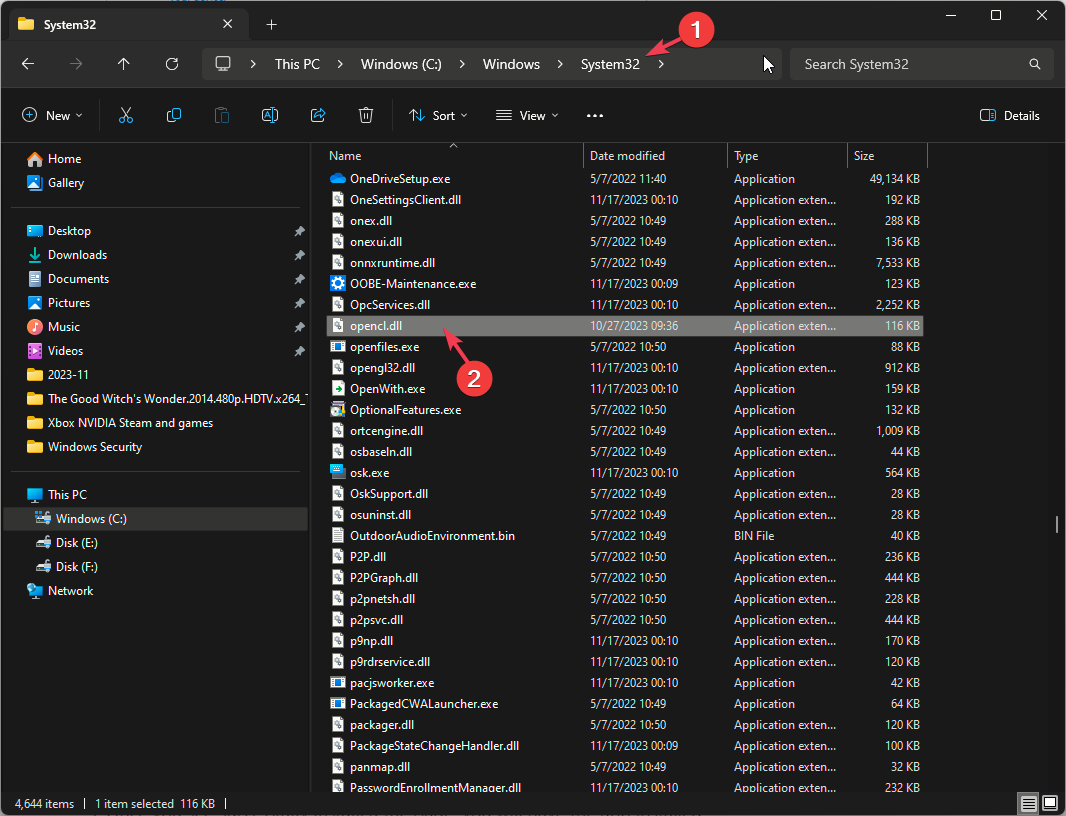
- Finn OpenCL.dll fil. Hvis det er der, betyr det at du har OpenCL runtime installert på datamaskinen.
Hvis du finner ikke Opencl.dll der kan det være fordi på grunn av utdaterte drivere; les denne veiledningen for å lære løsningene
3. Last ned C/C++ kompilator
- trykk Windows nøkkel, skriv kraftskall, og klikk Kjør som administrator.
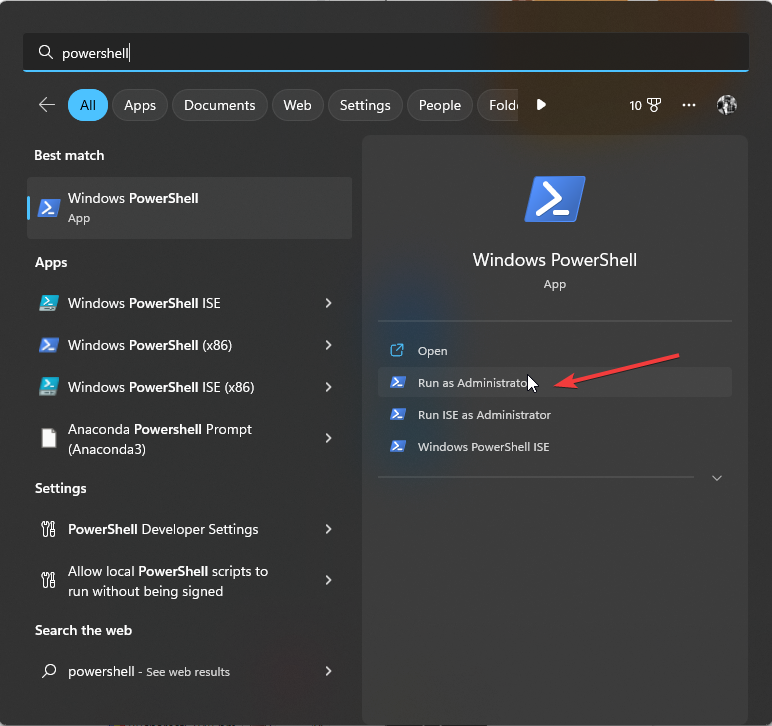
- For å installere en C/C++ kompilator som Visual Studio Build Tools 2022, skriv inn følgende kommando og trykk Tast inn:
winget install "Visual Studio Build Tools 2022"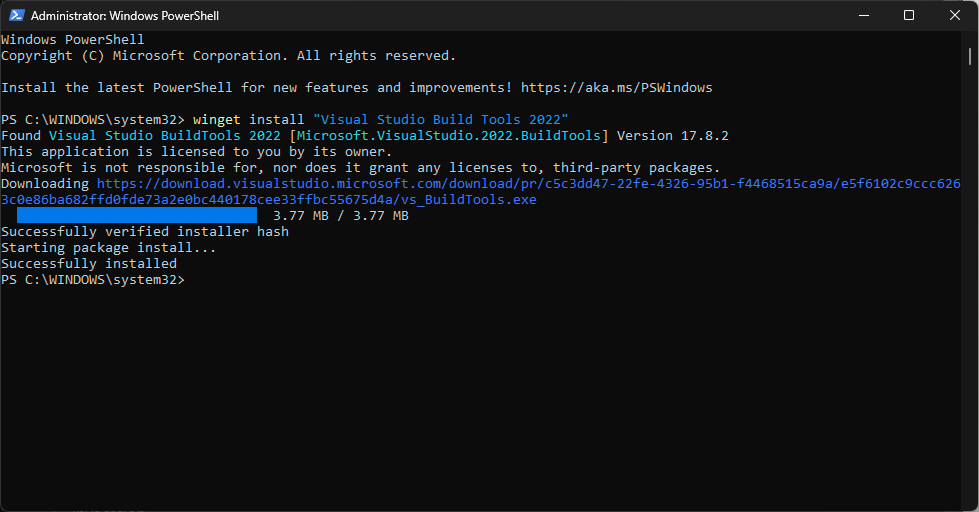
- Når du ser Vellykket installert melding, vil du ha appen installert.
- Nå, for å få minimumskonfigurasjonen ved å bruke kommandolinjen, kopier og lim inn følgende kommando og trykk Tast inn:
& "C:\Program Files (x86)\Microsoft Visual Studio\Installer\setup.exe" install --passive --norestart --productId Microsoft.VisualStudio.Product.BuildTools --channelId VisualStudio.17.Release --add Microsoft.VisualStudio.Component.VC.Tools.x86.x64 --add Microsoft.VisualStudio.Component.VC.Redist.14.Latest add Microsoft.VisualStudio.Component.Windows11SDK.22000
Du kan bruke kommandoen som den er nevnt ovenfor hvis du arbeider på Windows 11; imidlertid erstatte – legg til Microsoft. Visuelt studio. Komponent. Windows11SDK.22000 med —legg til Microsoft. Visuelt studio. Komponent. Windows10SDK.19041 for Windows 10.
4. Installer Git, CMake og Visual Studio Code
- trykk Windows nøkkel, skriv kraftskall, og klikk Kjør som administrator.
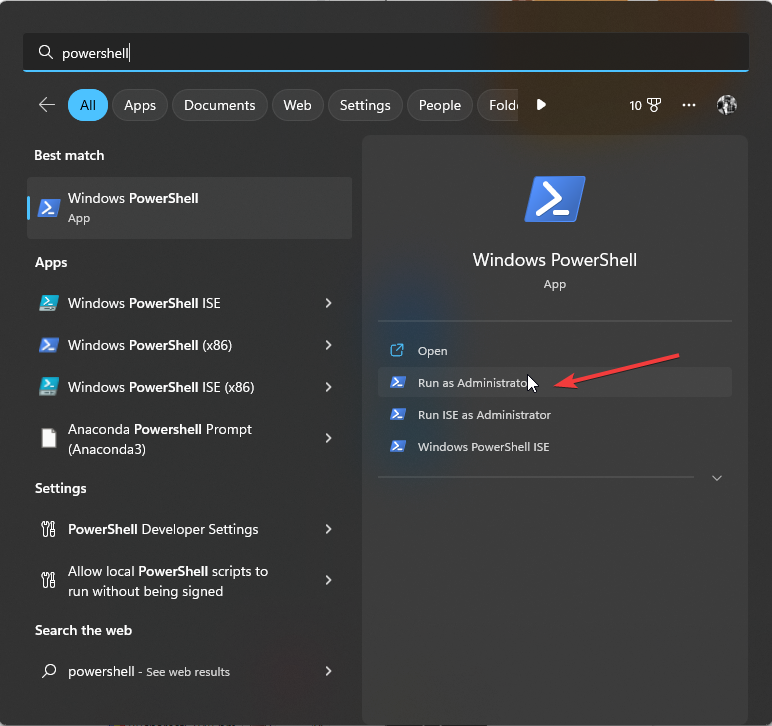
- Skriv inn følgende kommando og trykk Tast inn:
winget install Git.Git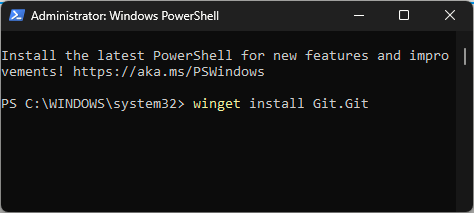
- Kopier og lim inn følgende kommando for å installere CMake og trykk Tast inn:
winget install Kitware.CMake - For å installere Visual Studio Code, skriv inn følgende kommando og trykk Tast inn:
winget install "Visual Studio Code" --source msstore
Du kan hoppe over disse trinnene hvis du allerede har Git, CMake eller Visual Studio Code installert på datamaskinen din.
5. Skaff deg OpenCL SDK og installer Vcpkg
For å utvikle native OpenCL-apper trenger du C- eller C++-kompilatorer, OpenCL-overskrifter (C og eventuelt C++-hodene), og dynamisk bibliotek (OpenCL.dll) og eksportbibliotek (OpenCL.lib)
- trykkWindowsnøkkel, skrivgit, og klikkÅpen.
- Skriv inn følgende kommando for å klone et Git-depot relatert til OpenCL SDK, konfigurer deretter prosjektet med CMake, og til slutt bygg og installer det via Visual Studio 2022, og trykk deretterTast inn:
-
git clone --recursive https://github.com/KhronosGroup/OpenCL-SDK.git
cmake -G "Visual Studio 17 2022" -A x64 -T v143 -D CMAKE_INSTALL_PREFIX=./OpenCL-SDK/install -B ./OpenCL-SDK/build -S ./OpenCL-SDK
cmake --build OpenCL-SDK/build --config Release --target install -- /m /v: minimal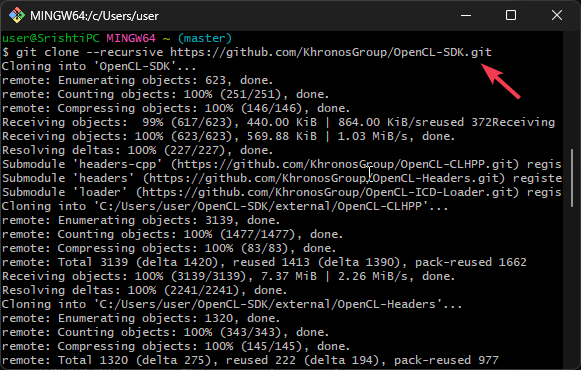
-
- For å sette opp og initialisere Vcpkg, kopier og lim inn følgende kommando og trykkTast inn:
git clone https://github.com/microsoft/vcpkg.git
cd vcpkg
.\bootstrap-vcpkg.bat
6. Installer OpenCL
- Nå som Vcpkg-kommandolinjeverktøyet er bygget, skriv inn følgende kommando for å søke etter tilgjengelige pakker som samsvarer med det spesifikke navnet i PowerShell, i dette tilfellet er det OpenCL og trykk Tast inn:
.\vcpkg.exe search opencl
…
opencl 2.2 (2017.07…. C/C++ headers and ICD loader (Installable Client Driver) for OpenCL
- Deretter kopierer og limer du inn følgende kommando for å installere OpenCL-bibliotek for x64 Windows-plattformen og trykk Tast inn:
.\vcpkg.exe --triplet=x64-windows install opencl - I tilfelle du ønsker å målrette 64-bit ARM, erstatte –triplet=x64-windows i kommandoen med –triplet=arm64-vinduer
Avslutningsvis kan integrering av OpenCL i et Windows 11-miljø frigjøre potensialet for akselerert databehandling på tvers av ulike applikasjoner.
For å få det installert på datamaskinen din, må du ha Visual Studio Code og Visual C++ Redistributable-pakken installert; i tilfelle du står overfor problemer som kan ikke installere Visual C++ Redistributable; les denne veiledningen.
Sitter du fast et sted mens du følger trinnene? Nevn gjerne dine spørsmål i kommentarfeltet nedenfor. Vi hjelper deg gjerne!